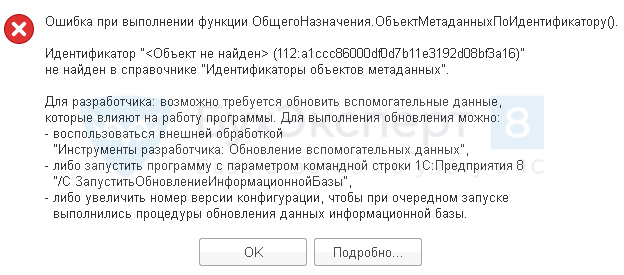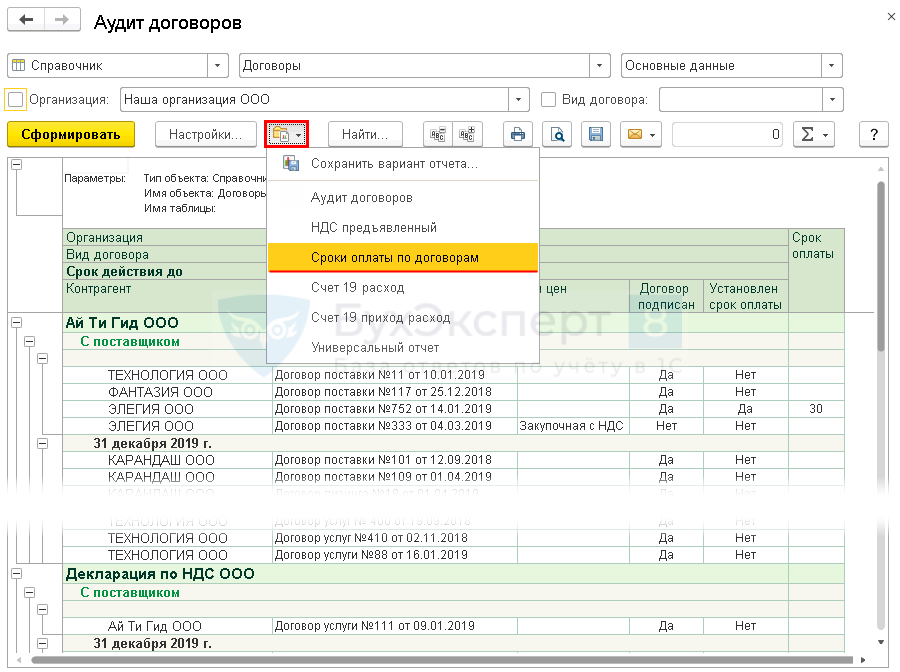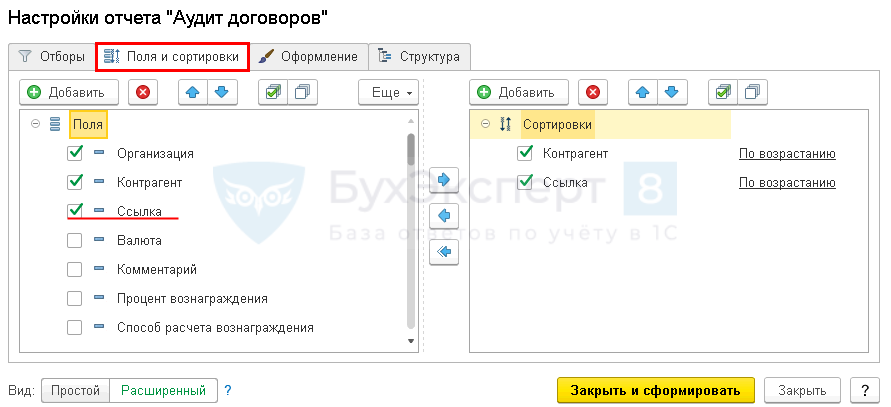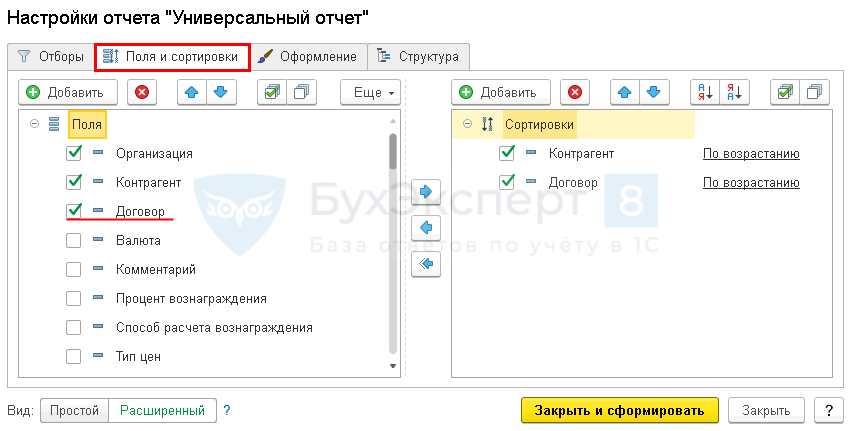Содержание
- Устранение ошибки в работе приложения «Настройки»
- Способ 1: Активация отключенных приложений
- Способ 2: Очистка данных системных приложений
- Способ 3: Сброс и очистка данных проблемных приложений
- Способ 4: Вход в «Безопасный режим»
- Способ 5: Сброс к заводским настройкам
- Заключение
- Вопросы и ответы
На мобильных устройствах с Android, особенно если на них установлена не актуальная или кастомная версия операционной системы, время от времени можно столкнуться с различными сбоями и ошибками, большинство из которых легко устранимы. К сожалению, проблема в работе стандартного приложения «Настройки» не относится к их числу, и для ее решения придется приложить немало усилий. Каких именно, расскажем далее.
Устранение ошибки в работе приложения «Настройки»
Наиболее часто рассматриваемая нами сегодня проблема возникает на смартфонах и планшетах, работающих под управлением морально устаревших версий ОС Андроид (4.1 – 5.0), а также тех, на которых установлена кастомная и/или китайская прошивка. Причин ее появления довольно много, начиная от сбоя в работе отдельных приложений и заканчивая багом или повреждением всей операционной системы.
Важно: Наиболее сложным в устранении ошибки «Настроек» является то, что всплывающее окно с сообщением об этой проблеме возникает довольно часто, тем самым затрудняя процесс перехода к нужным разделам системы и выполнение требуемых действий. Поэтому в некоторых случаях нам с вами придется идти напролом, игнорируя всплывающее уведомление, а точнее, попросту закрывая его нажатием на «ОК».
Способ 1: Активация отключенных приложений
«Настройки» — не просто важный компонент операционной системы, но еще и один из тех элементов, который тесно интегрирован практически с каждым мобильным приложением, особенно если оно стандартное (предустановленное). Рассматриваемая нами ошибка могла быть вызвана отключением одной или нескольких программ, а потому решение в данном случае очевидно – ее необходимо повторно включить. Для этого:
- Откройте «Настройки» своего мобильного устройства любым удобным способом (ярлык на главном экране, он же в меню или значок в панели уведомлений) и перейдите к разделу «Приложения и уведомления», а из него – к списку всех установленных программ.
- Пролистайте открывшийся перечень и найдите в нем то приложение или приложения, которые были отключены – справа от их названия будет соответствующее обозначение. Тапните по такому элементу, а затем по кнопке «Включить».
Вернитесь к списку всех установленных приложений и повторите вышеуказанные действия с каждым отключенным компонентом, если таковые еще имеются. - Подождите некоторое время, чтобы все активированные компоненты обновились до актуальной версии, перезагрузите девайс и после запуска проверьте наличие ошибки.
В том случае, если она возникнет повторно, переходите к следующему методу устранения.
Читайте также: Как перезагрузить мобильное устройство с Android
Способ 2: Очистка данных системных приложений
Вполне возможно, что рассматриваемая нами проблема возникает из-за сбоя в работе непосредственно приложения «Настройки» и связанных с ним компонентов операционной системы. Причина может заключаться в накопившемся за время их использования файловом мусоре – кэше и данных, которые можно и нужно стереть.
- Повторите действия из первого пункта предыдущего способа. В перечне всех установленных приложений найдите «Настройки» и перейдите к странице со сведениями о них.
- Тапните по разделу «Хранилище», а затем по кнопке «Очистить кеш» и «Очистить хранилище» (последнее потребуется подтвердить нажатием «ОК» во всплывающем окне).
- Вернитесь на шаг назад, нажмите по кнопке «Остановить» и подтвердите свои действия во всплывающем окошке с вопросом.
- Скорее всего, выполнение вышеописанных действий выкинет вас из «Настроек», а потому повторно запустите их и снова откройте список всех приложений. Вызовите меню (три точки в правом верхнем углу или аналогичный им пункт меню либо отдельная вкладка – зависит от версии Android и типа оболочки) и выберите в нем пункт «Показать системные процессы». Отыщите «Мастер настройки» и таните по его наименованию.
- Выполните действия из пунктов 2 и 3 выше, то есть сначала «Очистите кеш» в разделе «Хранилище» (опция «Очистить хранилище» для данного приложения недоступна и в контексте нашей проблемы она не нужна), а затем «Остановите» работу приложения с помощью соответствующей кнопки на странице с его описанием.
- Дополнительно: поищите в списке всех приложений, предварительно активировав показ системных процессов, элемент с названием com.android.settings и выполните те же действия, что и с «Настройками» и «Мастером настройки». Если такого процесса нет, пропустите данный шаг.
- Перезагрузите свой мобильный девайс – скорее всего, рассматриваемая ошибка вас больше не потревожит.

Способ 3: Сброс и очистка данных проблемных приложений
Чаще всего ошибка в «Настройках» распространяется на всю систему, но иногда она возникает только при попытке запуска и/или использования конкретного приложения. Следовательно, оно и является источником проблемы, а потому мы с вами должны его сбросить.
- Как и в случаях выше, в «Настройках» мобильного устройства перейдите к списку всех установленных приложений и найдите в нем то, которое, предположительно, является виновником ошибки. Нажмите по нему для перехода на страницу «О приложении».
- Откройте раздел «Хранилище» и поочередно нажмите по кнопкам «Очистить кеш» и «Стереть данные» (или «Очистить хранилище» на последней версии Андроид). Во всплывающем окне тапните «ОК» для подтверждения.
- Вернитесь на предыдущую страницу и нажмите «Остановить» и подтвердите свои намерения во всплывающем окне.
- Теперь попробуйте запустить это приложение и выполнить в нем те действия, которые ранее вызывали ошибку «Настроек». Если она повторится, удалите эту программу, перезагрузите мобильное устройство, а затем снова установите его из Google Play Маркета.
Подробнее: Удаление и установка приложений на Android - Если ошибка возникнет снова, и происходить это будет только в конкретном приложении, скорее всего, это просто временный сбой, который будет устранен разработчиками уже в ближайшем обновлении.

Читайте также: Устранение проблемы «В приложении… произошла ошибка» на Android
Способ 4: Вход в «Безопасный режим»
Если с выполнением предложенных выше рекомендаций у вас возникли сложности (например, это невозможно реализовать ввиду слишком частого появления уведомлений об ошибке), потребуется все их повторить, предварительно загрузив ОС Андроид в «Безопасном режиме». О том, как это сделать, мы ранее писали в отдельном материале.
Подробнее: Как перевести Android-девайс в «Безопасный режим»
После того как вы поочередно выполните действия из трех предыдущих способов, выйдите из «Безопасного режима», воспользовавшись инструкцией из представленной по ссылке ниже статьи. Ошибка в работе приложения «Настройки» вас больше не потревожит.
Подробнее: Как выйти из «Безопасного режима» Андроид
Способ 5: Сброс к заводским настройкам
Крайне редко, но все же бывает так, что избавиться от ошибки в работе «Настроек» не получается ни одним существующих и рассмотренных нами выше способов. В таком случае остается только одно решение – сброс мобильного устройства к заводским настройкам. Существенным недостатком данной процедуры является то, что после ее выполнения будут стерты все установленные приложения, пользовательские данные и файлы, а также заданные настройки системы. Поэтому прежде, чем приступить к Hard Reset, не поленитесь создать резервную копию, из которой потом можно будет восстановиться. Как сам сброс, так и процедура резервирования, нами тоже были рассмотрены ранее в отдельных статьях.
Подробнее:
Как создать резервную копию данных на Android
Сброс мобильного устройства с Андроид к заводским настройкам
Заключение
Несмотря на серьезность ошибки в работе стандартного приложения «Настройки», чаще всего от нее все же можно избавиться, тем самым восстановив нормальное функционирование мобильной ОС Android.
Одной из наиболее распространенных проблем при работе с операционной системой Windows являются ошибки в загрузке настроек. Когда система запускается, она должна загрузить ранее сохраненные настройки, которые будут определять, каким образом осуществляется работа с системой.
Однако иногда происходит ошибка, когда система не может загрузить настройки и показывает сообщение об ошибке “Errors load settings”. Эта ошибка может привести к потере данных и проблемам с работой системы в целом.
Данная ошибка может иметь различные причины, например, неправильно сохраненный файл настроек, отсутствие необходимых файлов в системе или проблемы с самой операционной системой.
Если вы столкнулись с ошибкой при загрузке настроек, то необходимо принять меры по ее устранению. Решение проблемы может варьироваться в зависимости от причины ошибки, однако обычно необходимо провести диагностику системы, проверить корректность загруженных файлов и настроек, а также убедиться в правильности настроек вашей системы.
Содержание этой статьи:
- Что такое ошибка “Errors load settings”?
- Почему возникает ошибка “Errors load settings”?
- Как исправить ошибку “Errors load settings”?
- Ошибка загрузки настроек
- Как исправлять
- Варианты решения проблемы “Errors load settings”
- Изменить файл настроек
- Переустановить программу
- Проверить систему на ошибки
- Обратиться к разработчикам
- Как предотвратить появление ошибки “Errors load settings” в будущем?
Что такое ошибка “Errors load settings”?
Ошибки “Errors load settings” связаны с загрузкой настроек системы Windows. Эта ошибка возникает при попытке загрузить настройки файлов приложения.
Как правило, эта ошибка вызвана неправильной установкой программного обеспечения или ошибкой в файле настроек. Если система не может загрузить файл настроек, приложение может не запуститься или не работать корректно.
Для устранения ошибки “Errors load settings” необходимо проверить, что файл настроек находится в правильном месте и его содержимое не повреждено. Также необходимо проверить, что все используемые программы и драйверы обновлены до последней версии.
Если это не помогает, то можно попробовать переустановить приложение или выполнить восстановление системы до более ранней даты, когда ошибка “Errors load settings” еще не появлялась.
Почему возникает ошибка “Errors load settings”?
Ошибка “Errors load settings” связана с загрузкой файлов настроек в Windows. Когда система пытается загрузить настройки, она может столкнуться с проблемой, которая приводит к ошибке.
Проблема может заключаться в том, что настройки, которые пытается загрузить система, не были сохранены или загружены неправильно. В этом случае необходимо проверить файл настроек и убедиться, что он загружен правильно.
Также ошибка может возникнуть из-за неполадок в системе. Например, возможно, что некоторые файлы в системе повреждены или отсутствуют, что приводит к ошибке.
Если вы столкнулись с ошибкой “Errors load settings”, ее можно исправить, перезагрузив систему и проверив файлы настроек. Если это не помогает, то можно попробовать восстановление системы или переустановку Windows.
Как исправить ошибку “Errors load settings”?
Ошибка загрузки настроек
Ошибка “Errors load settings” может возникнуть на компьютерах с операционной системой Windows при загрузке системы. Она указывает на проблемы с загрузкой файлов настроек. Это может привести к неправильной работе системы и ухудшению ее производительности.
Ошибка может быть вызвана разными причинами, такими как повреждение файлов системы или проблемы с программным обеспечением. Но наиболее распространенной причиной является неудачная установка программного обеспечения.
Как исправлять
Исправление ошибки “Errors load settings” может потребоваться как на старых, так и на новых компьютерах. В первую очередь, следует проверить целостность файлов системы и обновить операционную систему.
Если эти действия не помогут, можно попробовать переустановить программное обеспечение или сбросить настройки системы до состояния, при котором ошибка не возникала.
В случае, если проблема не устранилась, стоит обратиться к специалистам, которые помогут решить проблему и восстановить нормальную работу компьютера.
Варианты решения проблемы “Errors load settings”
Изменить файл настроек
Если ошибка “Errors load settings” возникает при загрузке файла настроек, то стоит попробовать изменить файл настроек. Для этого необходимо найти файл с настройками и открыть его в текстовом редакторе. Удалите все неверные настройки и сохраните файл. После этого повторно загрузите настройки и проверьте, произошла ли загрузка успешно.
Переустановить программу
Если ошибка “Errors load settings” продолжает возникать после изменения настроек, то стоит переустановить программу. Для этого необходимо удалить установленную программу и загрузить новую версию с официального сайта разработчика. После установки программы повторно загрузите настройки и проверьте, произошла ли загрузка успешно.
Проверить систему на ошибки
Ошибка “Errors load settings” может возникать из-за ошибок в системе. Для того, чтобы избавиться от ошибок, выполните проверку системы на ошибки. Для этого откройте командную строку и введите команду “sfc /scannow”. После того, как система проверит наличие ошибок, запустите программу и повторно загрузите настройки.
Обратиться к разработчикам
Если все вышеперечисленные методы не помогли, то стоит обратиться к разработчикам программы. Они смогут предложить индивидуальное решение для вашей проблемы. Чтобы обратиться к разработчикам, можно найти контактные данные на официальном сайте программы. Опишите свою проблему и дождитесь ответа специалистов.
Как предотвратить появление ошибки “Errors load settings” в будущем?
Ошибка “Errors load settings” возникает при загрузке настроек системы в Windows. Возможны несколько причин возникновения этой ошибки, включая неправильные настройки файла setup, проблемы с загрузкой настроек или файлов системы.
Чтобы предотвратить появление ошибки “Errors load settings”, рекомендуется периодически проверять наличие обновлений для вашей операционной системы и устанавливать их своевременно. Это поможет избежать некоторых проблем загрузки файлов системы и программ.
Также следует проверять файлы настроек и убедиться, что они находятся в правильном месте и не повреждены. Если файл не загружается или загрузка происходит с ошибками, попробуйте исправить его или переустановить программное обеспечение, которое его использует.
Другой возможной причиной ошибки может быть нестабильное или поврежденное оборудование, например, жесткий диск или память. Проверьте все компоненты вашего компьютера и, если необходимо, замените неисправные детали.
В целом, чтобы избежать ошибки “Errors load settings”, необходимо систематически обновлять свою операционную систему, следить за настройками файлов и стабильностью оборудования. При возникновении ошибки не забывайте ее исправлять, в противном случае ее последствия могут привести к серьезным проблемам с вашей системой.
Почему после обновления конфигурации Бухгалтерия 3.0.71.69 перестали загружаться настройки Универсального отчета? При загрузке настройки программа выдает ошибку с предложением обновить вспомогательные данные. Это ошибка обновления? Подскажите, что делать?
При появлении подобных ошибок пользователю сложно понять, кто виноват:
- Сама база, в которой, возможно, есть «битые» ссылки?
- Сбой обновления программы?
- Ошибка разработчиков?
Можно выполнить тестирование и исправление базы, чтобы получить ответ на первый вопрос. Попытаться обновить конфигурацию повторно из архивной копии, чтобы исключить сбой обновления базы. И прочитать справку разработчика по изменениям в новой редакции, чтобы иметь представление о том, какие объекты программы менялись. Но разработчики сообщают пользователям далеко не всю информацию по проведенным изменениям в программе, поэтому чаще всего пользователи ориентируются на те рекомендации, что сопровождают ошибку в окне сообщения.
В данной ситуации программа предлагает использовать для исправления:
Несмотря на рекомендации, использование этих инструментов не решает проблему. Давайте разберемся с чем на самом деле связано появление этой ошибки и как ее исправить?
Ошибка загрузки настройки Универсального отчета связана с изменением реквизита Ссылка в отчете. Не загружаются только те настройки, которые используют этот реквизит.
Если до обновления настройка была сохранена в вариантах отчета — никаких проблем по работе с отчетом после обновления не будет. Программа автоматически поменяет и перенастроит в информационной базе все внутренние ключи по ссылкам (идентификаторы метаданных) и будет работать в обновленной базе данных без ошибок.
В настоящее время в настройках отчета вместо поля Ссылка показывается название объекта, по которому выполняется настройка, например, для табличной части:
Настройка отчета по срокам договоров с контрагентами на вкладке Поля и сортировка содержит реквизит Ссылка. При загрузке настройки в обновленную базу выдается ошибка.
Для исправления ситуации пользователю придется настроить отчет заново. Исправленная настройка будет выглядеть следующим образом.
После выполненной заново настройки ее можно выгрузить и использовать для передачи другим пользователям.
Чтобы не ошибиться при повторной настройке отчета, БухЭксперт8 предлагает загрузить старую настройку в архивную копию базы данных, где она еще работала, и по ней заполнить вкладки отчета в обновленной рабочей базе.
На сайте БухЭксперт8 обновил следующие настройки для загрузки:
- Универсальный отчет по ценам приобретенных товаров в разрезе поставщиков
- Универсальный отчет по выводу контактной информации контрагентов в список
- Универсальный отчет по срокам договоров с контрагентами
- Универсальный отчет по всем реквизитам контрагентов
См. также
- Как работать с Универсальным отчетом
- Выгрузка и загрузка настроек Универсального отчета
Подписывайтесь на наши YouTube и Telegram чтобы не пропустить
важные изменения 1С и законодательства
Помогла статья?
Получите еще секретный бонус и полный доступ к справочной системе БухЭксперт8 на 14 дней бесплатно
В Windows 10 (а тем более в Windows 11), приложение Параметры (Settings) начинает играть крайне важную роль в управлении и настройке операционной системы. Классическая панель управления Windows (Control Panel) более не развивается и Microsoft добавляет новый функционал только в новую панель управления Settings. Однако уже несколько раз я сталкивался с ситуацией, когда приложение Параметры не открывается, закрывается после запуска, зависает при открытии некоторых разделов, или выдает ошибку при запуске. Рассмотрим основные способы, которые могут помочь восстановить приложение Settings в Windows 10 и Windows 11.
В моем случае при попытке открыть приложения Параметры Windows из стартового меню открывалось окно Setting с синим фоном:
А если вызвать любой из меню приложения (например, окно настройки параметров дисплея) с помощью команды ms-settings (
ms-settings:display
), или с рабочего стола появлялась ошибка:
ms-settings:display This file does not have a program associated with it for performing this action. Please install a program or, if one is already installed, create an association in the Default Programs control panel.
Сброс настроек приложения Параметры в Windows 10
В самом простом случае при проблемах с приложением Параметры можно сбросить его настройки на стандартные. Найдите с помощью поиска Windows приложение Settings и выберите App settings.
Для сброса настроек приложения Settings нажмите кнопку Reset.
Аналогичный “мягкий сброс” приложения Параметры в Windows 10 можно выполнить из PowerShell:
Get-AppxPackage windows.immersivecontrolpanel | Reset-AppxPackage
Если сброс не помог, убедитесь, что у вашего аккаунта есть NTFS права на чтение/запись файла манифеста приложения Settings (проще всего это сделать через PowerShell):
get-acl C:\Windows\ImmersiveControlPanel\SystemSettings.exe.manifest |fl
По умолчанию права на этот файл есть только у
NT SERVICE\TrustedInstaller
.
С помощью утилит takeown и icacls сделайте свою учетку владельцем файла SystemSettings.exe.manifest и предоставьте себе полные права:
takeown /F 'C:\Windows\ImmersiveControlPanel\SystemSettings.exe.manifest'
icacls 'C:\Windows\ImmersiveControlPanel\SystemSettings.exe.manifest' /grant desktop-1foh5a8\root:F
Удалите файл (лучше просто переименовать его):
Rename-Item 'C:\Windows\ImmersiveControlPanel\SystemSettings.exe.manifest' 'C:\Windows\ImmersiveControlPanel\SystemSettings.exe.manifest_bak'
Попробуйте еще раз сбросить параметры приложения Settings.
Если приложение Параметры закрывается сразу после щелчка по иконке, проверьте, возможно в настройках групповых политик пользователям запрещено запускать панель управления. В локальном редакторе групповых политик gpedit.msc этот пункт находится в разделе: User Configuration -> Administrative Templates -> Control Panel -> Prohibit access to Control Panel and PC Settings.
Этому пункту соответствует параметр реестра NoControlPan в HKEY_CURRENT_USER\Software\Microsoft\Windows\CurrentVersion\Policies\Explorer.
Переустановка приложения Settings в Windows 10
Приложение Параметры (Settings) является встроенным UWP приложением Windows. Это значит, что вы можете обращаться с ним практически так же, как с любым другим APPX приложением Microsoft Store: удалить/установить/восстановить.
Проверьте, что в системе зарегистрирована приложение ImmersiveControlPanel:
Get-AppxPackage *immersivecontrolpanel*
Как вы видите, в отличии от других приложений магазина Microsoft оно находится не в ‘C:\Program Files\WindowsApps’, а в ‘
C:\Windows\ImmersiveControlPanel
‘.
Попробуйте переустановить приложение ImmersiveControlPanel с помощью файла манифеста. Используйте такие команды PowerShell:
$manifest = (Get-AppxPackage *immersivecontrolpanel*).InstallLocation + '\AppxManifest.xml'
Add-AppxPackage -DisableDevelopmentMode -Register $manifest
Перезагрузите компьютер:
Restart-Computer
Если ничего не помогает, переименуйте каталог C:\Windows\ImmersiveControlPanel и проверьте и исправьте целостность системных файлов и компонентов образа Windows с помощью команд:
sfc /scannow
DISM /Online /Cleanup-Image /RestoreHealth
Данные команды должны пересоздать каталог ImmersiveControlPanel, взяв исходные файлы из хранилища компонентов Windows.
Помогаю со студенческими работами здесь
Ошибка при загрузке файла данных
Доброго времени суток. Моя задача очень проста, но к сожалению не хватает знаний в области…
Ошибка при загрузке файла из интернета
Вот качаю файл таким образом
My.Computer.Network.DownloadFile("тут сылка.exe", "с:\test.exe")…
Ошибка при загрузке файла по TFTP
Имеется конфиг
/ip tftp
add allow-rollover=yes ip-addresses=192.168.1.0/24 real-filename=/PXE/
В…
При загрузке файла ошибка 502
Здравствуйте, загружаю файл выше 2мб выдает ошибку 502 Bad Gateway nginx/1.4.6 (Ubuntu). Не могу…
Искать еще темы с ответами
Или воспользуйтесь поиском по форуму: